发布时间:2021-05-19 09: 44: 25
ABBYY FineReader PDF 15配备了智能的OCR文本识别功能,不仅能识别PDF文档,而且还能识别纯图像文件,很适合用于纸质文件的数字化处理。
本文将会针对ABBYY FineReader PDF 15的图像文本识别功能,介绍一些图像识别的小技巧,提高软件的文本识别效率。
一、图像文件的预处理
图像文件的预处理,是ABBYY FineReader PDF 15提供的一项相当实用的功能,该功能可帮助我们预先处理一些拍摄失误,如页面方向错误、图像倾斜等。
如图1所示,单击“在OCR编辑器中打开”功能,该功能可用于图像的文本识别。
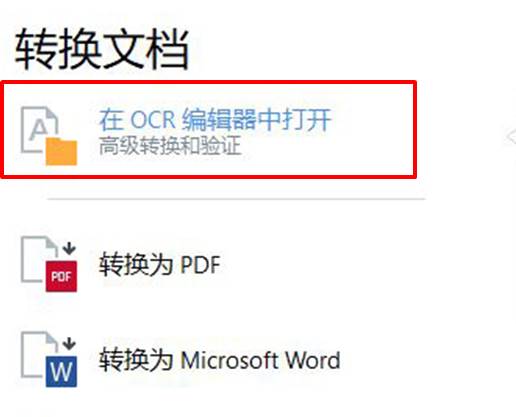
接着,如图2所示,在打开文件窗口的右下角出现的“添加页面时自动处理页面图像”的功能,勾选该选项即可在打开图像后,自动执行图像预处理操作。
那么,该功能包含了哪些预处理选项呢?我们可以单击“选项”按钮进一步了解。
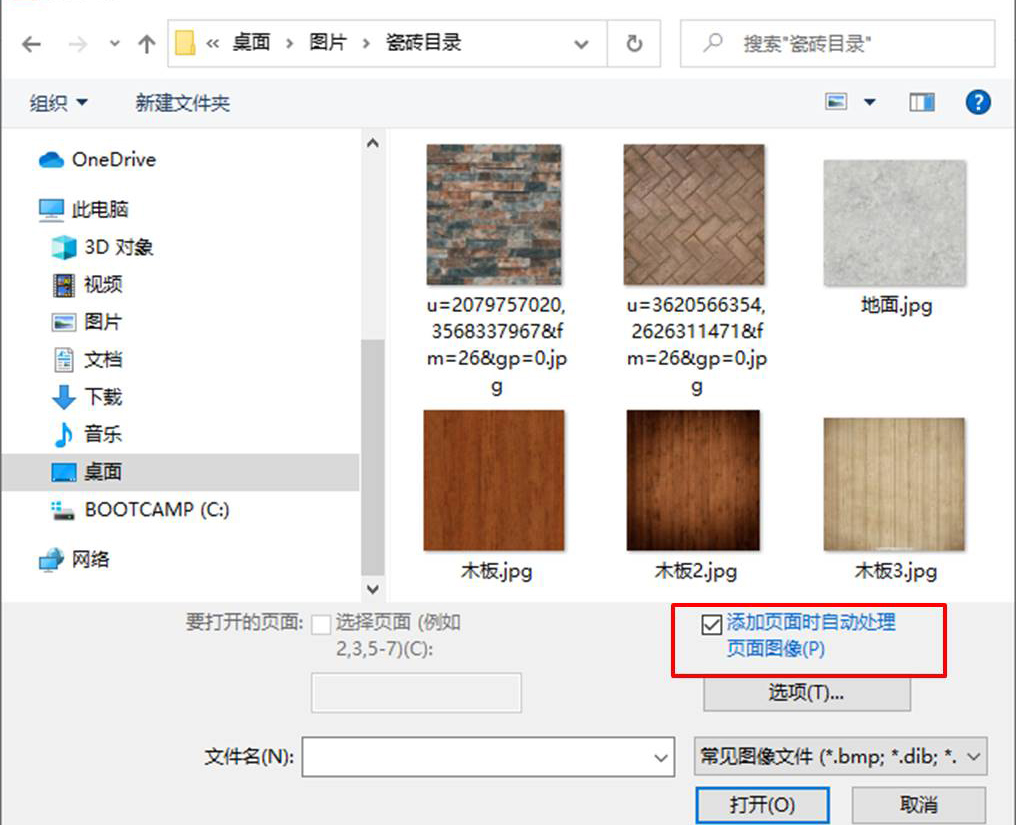
如图3所示,在“图像预处理设置”中,可以看到,ABBYY FineReader PDF 15默认开启了“拆分对开页”、“纠正页面方向”、“对图像进行歪斜校正”等图像处理功能。

以图4所示的图像为例,该图像包含了两个页面,并且存在页面方向错误。
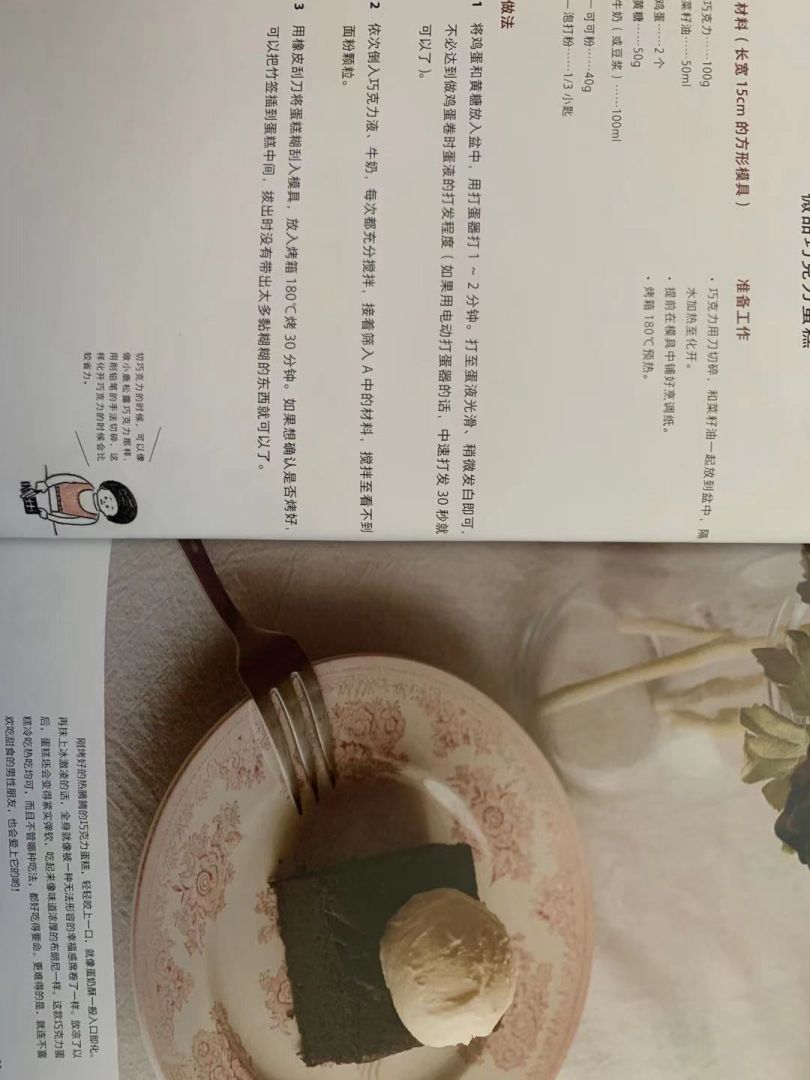
完成了图像预处理后,如图5所示,可以看到,图像已经被拆分为两页,并完成了页面方向的纠正。

二、手动设置区域功能
在图像识别的过程中,我们也有一些小技巧可以使用。
当我们将图像导入到OCR编辑器时,ABBYY FineReader PDF 15会自动进行图像区域的识别。
在一些特殊的情况下,如识别证件图像时,我们可能需要准确地保留原文的格式,在这种情况下,我们可以运用手动区域设置的功能,将识别为文本的区域,修改为图片区域,保留其原来的格式。
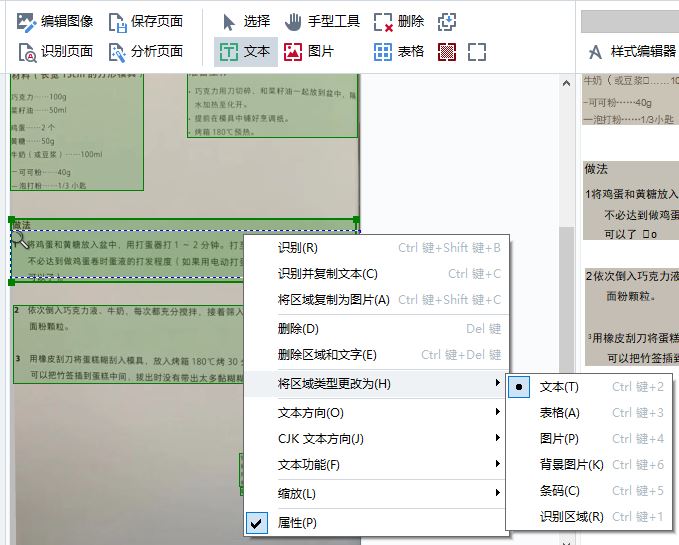
除了手动设置区域功能外,ABBYY FineReader PDF 15还提供了区域属性的功能,以帮助我们识别一些特殊的文本格式,如反转的文本、旋转过的文本等。
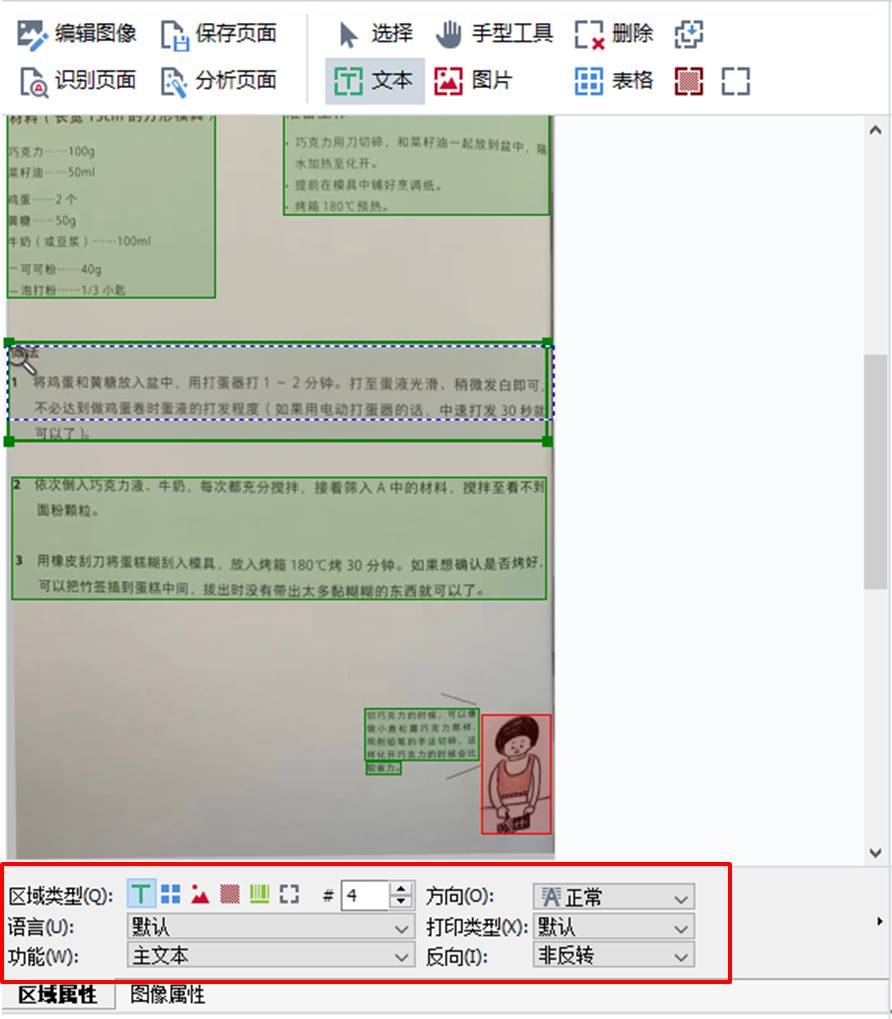
三、快速查找错误字符
如果所需识别的图像包含大量文本时,我们如何才能快速地检查文本识别的准确度?实际上,ABBYY FineReader PDF 15已为我们提供了便捷的检查功能。
如图8所示,单击文本编辑面板底部的“突出显示疑似错误字符”按钮,即可标亮一些疑似错误的字符,实现快速检查的目的。
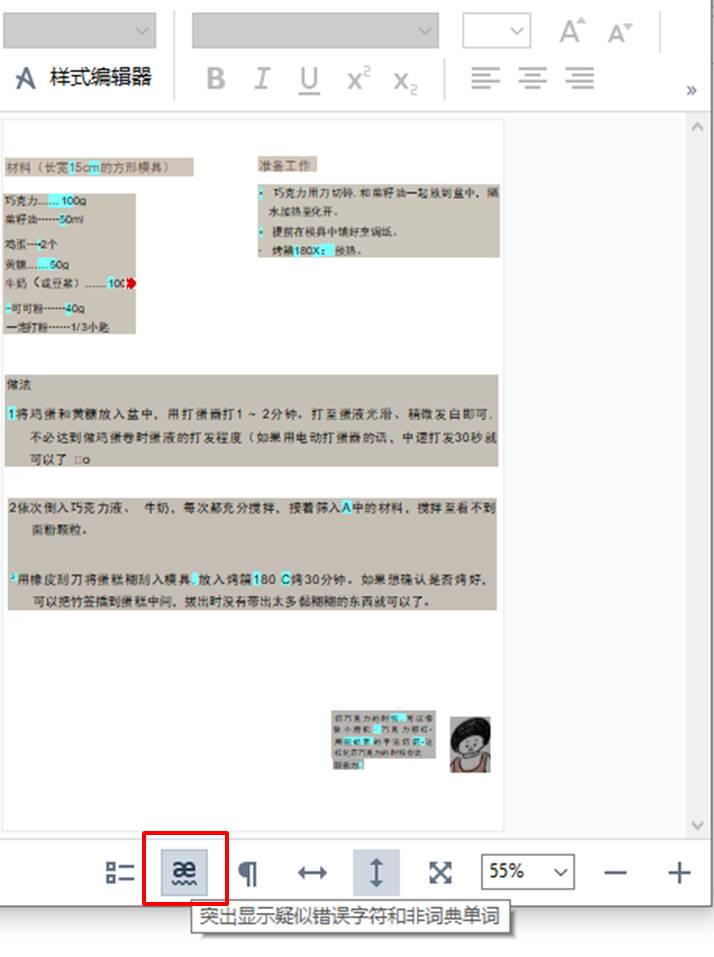
四、小结
综上所述,ABBYY FineReader PDF 15提供的OCR文本识别功能,不仅能帮助我们识别图像上的文本,而且还提供了多项便捷的功能辅助文本识别。
比如,通过使用图像预处理功能,可纠正一些拍摄失误;通过使用手动区域设置功能,可灵活地设置文本识别的区域等。
作者:泽洋
展开阅读全文
︾
读者也喜欢这些内容:

ABBYY如何使用 ABBYY支持哪些输出格式
ABBYY FineReader是一款非常优秀的PDF转换工具,不仅支持超百余种语言的文字识别,还能将扫描件、PDF或图片内容快速提取并转换为可编辑的格式,对我们的学习、工作非常有帮助。接下来本文将详细为大家介绍ABBYY如何使用, ABBYY支持哪些输出格式的相关内容,助力大家快速上手ABBYY FineReader文字识别软件。...
阅读全文 >

PDF文件搜索不了文字怎么办 ABBYY怎么搜索PDF文字
工作中收到的PDF文件少则十几页,多则几百页,如果想要通过检索关键字来准确锁定信息位置,往往很难实现,每一次收集关键信息,都要从头开始浏览PDF文件,浪费了大量的时间。想知道PDF文件搜索不了文字怎么办,ABBYY怎么搜索PDF文字?不妨借助实用工具处理这些问题,下文提供了解决思路,学会这些让办公事半功倍。...
阅读全文 >

ABBYY怎么提高识别率 ABBYY怎么增加准确度
很多小伙伴反馈,在使用ABBYY FineReader软件进行文字识别的时候发现识别率比较低,想提高文字识别的准确度,但却不知道该怎么操作,为了方便大家能更好的使用ABBYY FineReader软件,下面我将来带大家了解一下ABBYY怎么提高识别率, ABBYY怎么增加准确度的相关内容。...
阅读全文 >

ABBYY怎么修改PDF里面的文字 ABBYY怎么修改页面大小
ABBYY FineReader是一款专业的OCR文字识别软件,该软件具有先进的OCR技术,能够准确识别各种语言的文本,并提供多种导出选项。它可以帮助用户快速准确地将文档和图像中的文本转换为可编辑的文字,提高工作效率和生产力。那在ABBYY FineReader软件中怎么修改pdf文件中的文字呢?下面一起来了解abbyy怎么修改pdf里面的文字,abbyy怎么修改页面大小的相关内容。...
阅读全文 >